Formateo de los números en una cadena de texto excel
No es raro tener informes que une el texto con números. Por ejemplo, usted puede ser requerido para mostrar una línea en su informe que resume los resultados de un vendedor, como este:
John Hutchison: $ 5,000
El problema es que cuando se une a un número en una cadena de texto, el formato de número no se sigue. Echa un vistazo a la figura como un ejemplo. Observe cómo los números en las cuerdas unidas (columna E) no adoptan el formato de las celdas de origen (columna C).
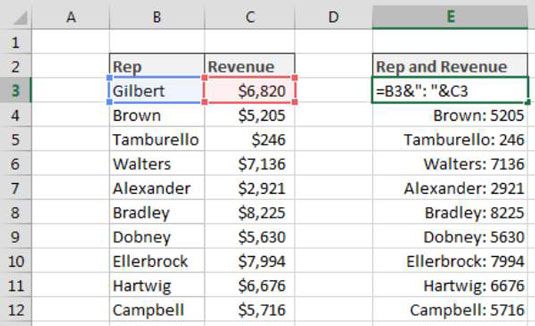
Para resolver este problema, tiene que envolver la referencia de celda para su valor numérico en la función TEXTO. Uso de la función de texto, puede aplicar el formato necesarios sobre la marcha. La fórmula que se muestra aquí resuelve el problema:
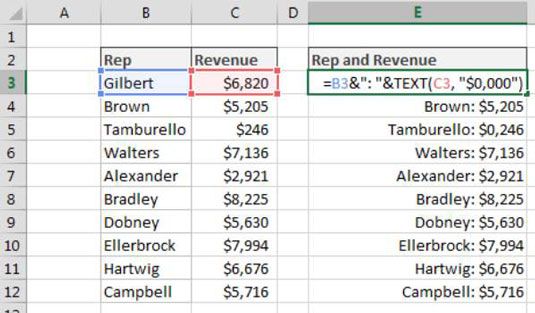
= B3 ":" TEXTO (C3, "$ 0000")
La función TEXTO requiere dos argumentos: un valor y un formato válido Excel. Puede aplicar cualquier formato que desee a un número, siempre y cuando se trata de un formato que Excel reconoce.
Por ejemplo, puede introducir esta fórmula en Excel para mostrar $ 99:
= TEXTO (99.21, "$ #, ###")
Puede introducir esta fórmula en Excel para mostrar 9921%:
= TEXTO (99.21, "0%")
Puede introducir esta fórmula en Excel para visualizar 99.2:
= TEXTO (99.21, "0.0")
Una manera fácil de obtener la sintaxis de un formato de número en particular es mirar el cuadro de diálogo Formato de número. Para ver ese cuadro de diálogo y obtener la sintaxis, siga estos pasos:
derecha, haga clic en cualquier celda y seleccione Formato de celda.
En la ficha Formato de número, seleccione el formato que usted necesita.
Seleccione Personalizado en la lista Categoría de la izquierda del cuadro de diálogo Formato de número.
Copie la sintaxis que se encuentra en el cuadro Tipo de entrada.






